
iOS üzerinden Apple, piyasadaki en güvenli işletim sistemlerinden birine sahiptir, öyle ki, güvenlik kodunuzu unutursanız, cihazınıza erişmeniz neredeyse imkansız olacaktır. Ama merak etmeyin, her şeyin bir çözümü var ve bu sefer onu size anlatacağız. iphone şifre ile nasıl açılır Böylece bu ciddi sorunu çözebilirsiniz.
Parola ile bir iPhone'un kilidini açma adımları
iPhone, iPad, iPod Touch gibi Apple cihazları, üçüncü şahısların sizin onayınız olmadan cihazı kullanmasını engellemek için genellikle sizin tarafınızdan oluşturulan bir güvenlik kodu kullanır. Ama o şifreyi unutan bizsek, ekipmanlarımıza ulaşamadığımız ve kullanamadığımız için sorun ciddi.
Anahtarı tekrar tekrar girerseniz, ekipmanınız büyük ihtimalle devre dışı kalacaktır, Parolayı bilmeden bir iPhone'un kilidini açmak zor olduğu için burada ciddi bir sorun var. Ancak bunun için bir çözüm var.
Bir Mac veya Windows bilgisayara ihtiyacınız var
- Kullanacağımız ekipman aşağıdaki özelliklere sahip olmalıdır: Mac iseniz iOS'un en son sürümü mevcut, Microsoft işletim sistemine sahip bir bilgisayar kullanılması durumunda, Windows 8 veya üstü.
- iTunes'u indirin ve yükleyin cihazda.

- iPhone'unuzun orijinal kablosunun yanınızda olduğundan emin olun, yoksa bir tane ödünç alın veya yenisini satın alın.
- Bilgisayarınız yoksa ve size bilgisayar sağlayamıyorlarsa son seçeneğiniz bilgisayar olacaktır. en yakın resmi Apple teknik servisine gidin.
Bu arada, iTunes'dan "" gibi hataları da onarabilirsiniz.UYARI! iPhone'unuz ciddi şekilde hasar gördü".
iPhone'u kapat
- Devre dışı bırakılmış bir parolayla iPhone'umuzun kilidini açmak için bir sonraki adım, onu kapatmaktır. Bilgisayara bağlı olması durumunda, bağlantısını kesmeniz gerekir.
- Kapatma işlemi, sahip olduğunuz iPhone sürümüne bağlı olacaktır. çünkü iPhone 8, 8 plus, X ve sonraki modellere sahipseniz, sağ tarafta bulunan ses kısma düğmesine ek olarak sol tarafta bulunan kapatma tuşuna basmanız gerekir.
- Bunu yaptığınızda, mesaj "Kapatmak için kaydırın" eylemi gerçekleştirin ve bu kadar.
- iPhone 7, 7 plus, iPhone 6s veya 6 sahibi iseniz; kapatmak için kaydırıcı görünene kadar sağ taraftaki düğmeye basmanız gerekecektir.
- Ancak birinci nesil iPhone SE, iPhone 5s ve diğerleri gibi daha eski modellerde, cihazı uyku moduna geçirmek için baskıyı basılı tutarak üst düğmeye basmanız gerekecektir.

Şimdi iPhone'unuzu kurtarma modunda bırakmanız gerekecek
- Parola ile bir iPhone'un kilidini açmak için yapmanız gerekenler kurtarma moduna girin.
- Bir iPhone 8, 8 plus, X ve daha yeni modellere sahipseniz. Sağdaki yan düğmeye basmanız gerekecek.
- iPhone 7 ve 7 plus söz konusu olduğunda, sol taraftaki ses kısma tuşunu kullanın.
- Birinci nesil iPhone SE, iPhone 6s, 6 ve önceki modellerin sahipleri için ana sayfa düğmesine basın.
- Farklı cep telefonu türleri ile prosedürü bilerek, tuşa basmaya devam edin ve cihazı otomatik olarak bilgisayara bağlar.
- Bilgisayarınızın kurtarma moduna girdiğini gördüğünüzde düğmeyi bırakın.

iPhone'u geri yükle
- Bilgisayarınız kurtarma moduna girdiğinde, iTunes onu otomatik olarak tanıyacaktır.
- Ekranınızda, ekipmanla ilgili tüm bilgileri görüntüleyebileceksiniz, onlar da sizi ekipmanın durumu hakkında bilgilendirecek ve açıkça belirteceklerdir. şu anda devre dışı.
- Bilgisayarınızı kurtarmak için iTunes size "Güncelle veya Geri Yükle".
- Bizim durumumuzda, yapmalıyız iPhone'u geri yükleyin.
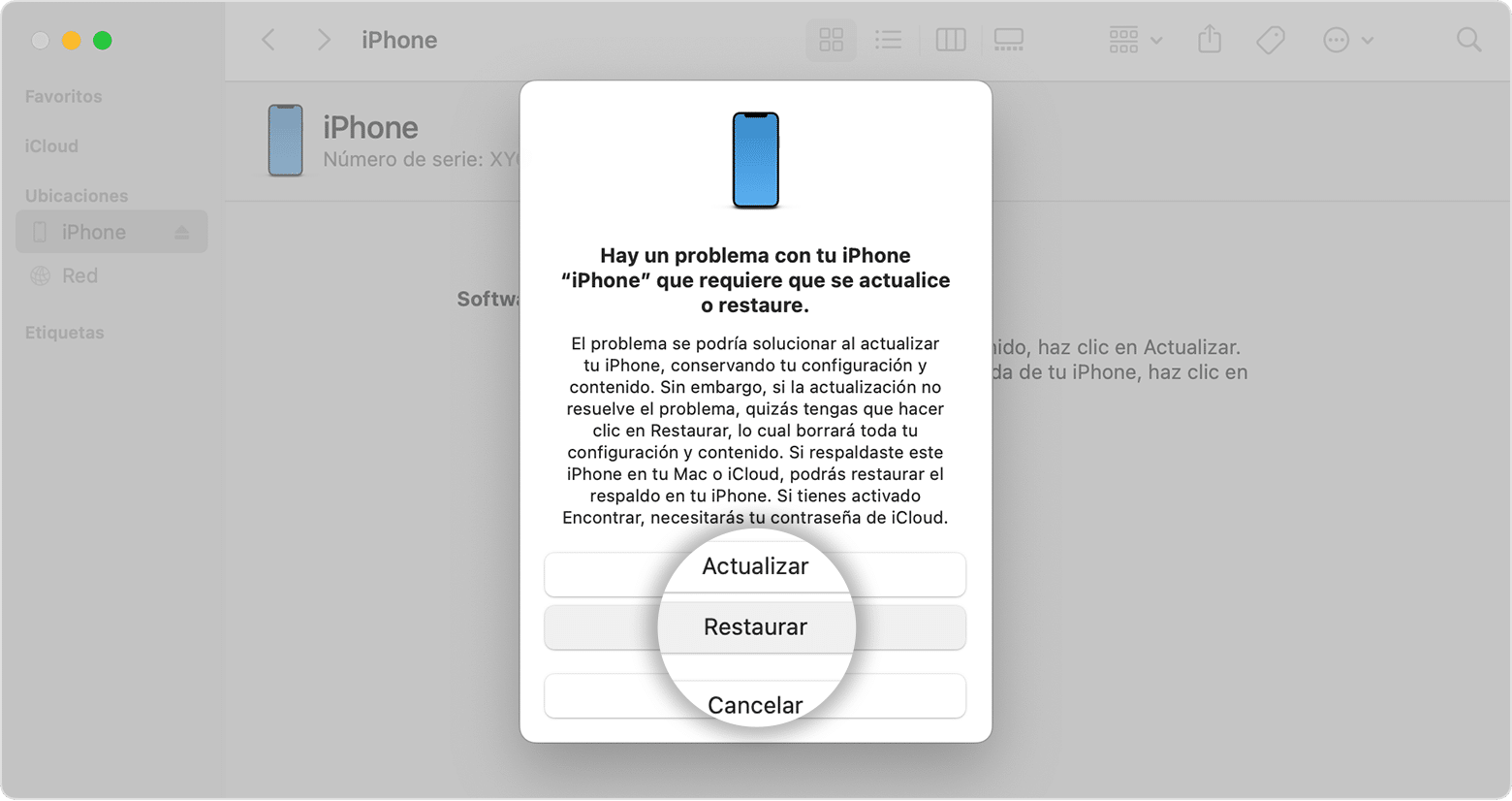
- bilgisayar başlayacak mevcut en son yazılımı indirin bilgisayar için ve ardından yükleyin.
- Geri yükleme işleminin toplam veri kaybına yol açtığını, yani kişilerinizin, fotoğraflarınızın, uygulamalarınızın ve diğerlerinin kurtarılamayacağını unutmayın.
- İOS'un en son sürümünü yükledikten sonra, bilgisayarla bağlantısını kesin, cep telefonunu açın ve her zamanki gibi kullanabilirsiniz.
Bir iPhone'un kilidini şifreyle açmaktan kaçınmak için ipuçları
Bir iPhone'u parola ile açma işleminin biraz karmaşık olduğunu bilmek, saklanan tüm verilerin toplam kaybı, size oldukça yararlı olabilecek bir dizi ipucu sunacağız, aralarında şunlardan bahsedebiliriz:
Diğer kilit açma yöntemlerini kullanın
iPhone'unuza erişmek için dört haneli şifreyi unutmanız durumunda, cihazınız 5S modelinden itibaren olduğu sürece her zaman parmak iziniz gibi diğer güvenlik mekanizmalarını kullanma seçeneğiniz vardır.
Touch ID, cihaz olarak iOS'ta çok kullanışlı bir özelliktir. bir ile maksimum 5 parmak izi arasında kayıt yapacaktır, ekranla temas ettiğinde cihazın kilidini açmak için kullanılabilirler.
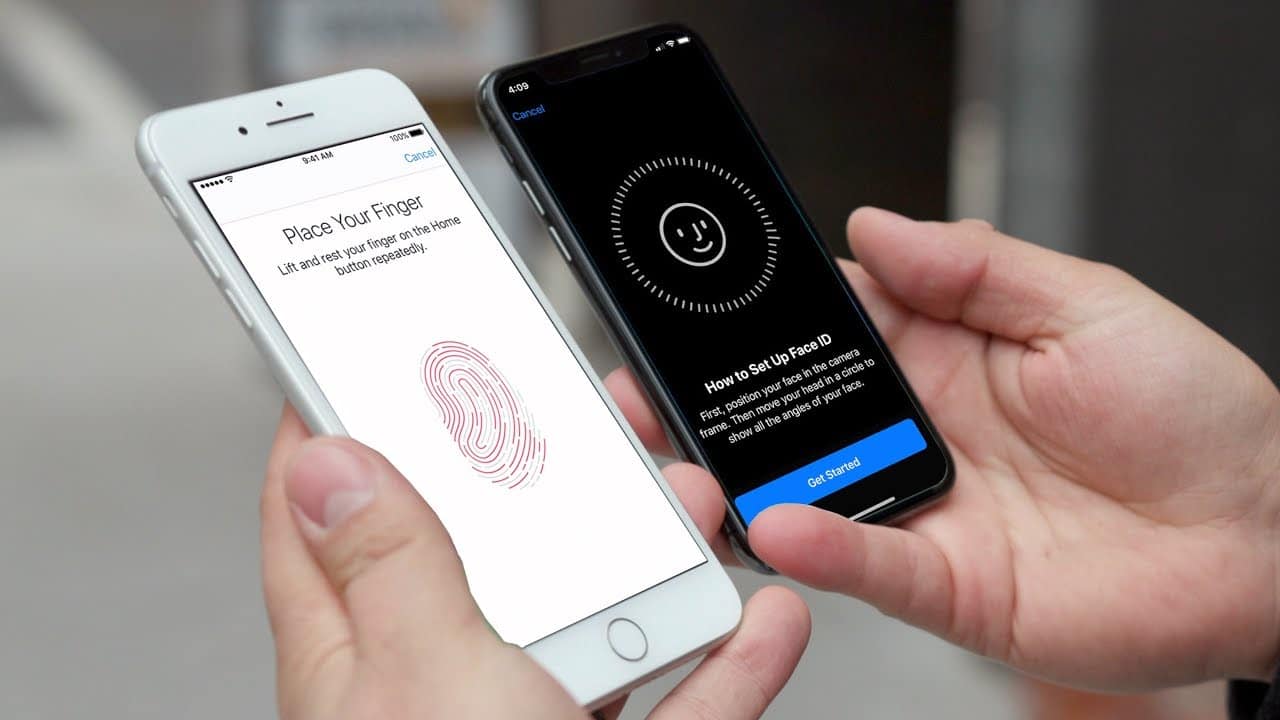
Diğer bir alternatif ise, 2017'den beri mevcut olan ve iPhone X'in bu araca sahip olduğu ilk cihaz olan Face ID. Burada yüz algılama yoluyla biyometrik kilit açmayı kastediyoruz, bu yöntemlerden herhangi birini etkinleştirmek isterseniz, bunları yapılandırma uygulamasında bulabilirsiniz.
Cep telefonunu başlatıyorsanız, yukarıda belirtilen iki mekanizmanın çalışmadığını bilmeniz önemlidir. Ekipman kapatılırsa, açıldıktan sonra motive edildi güvenlik amacıyla her zaman dört haneli şifreyi isteyecektir.
şifrelerinizi kaydedin
Aptalca gelecek ama sizi şifrelerinizi seçtiğiniz bir e-postaya kaydetmeye veya bir not defterine yazmaya davet ediyoruz. 4 haneli kodunuzun bir tarih olması tavsiye edilir. hatırlaması kolay doğum günü veya ünlü tarih gibi.
Bu arada iTunes'dan faydalanıp indirmeniz doğru olacaktır. Ekipmanınızı bağlayın ve programın bir yedeğini almasına izin verin. Gelecekte cep telefonunu geri yüklemek zorunda kalırsanız, söz konusu programda bir yedeğiniz varsa, iPhone'unuzda sahip olduğunuz bu değerli bilgileri koruyabileceksiniz.